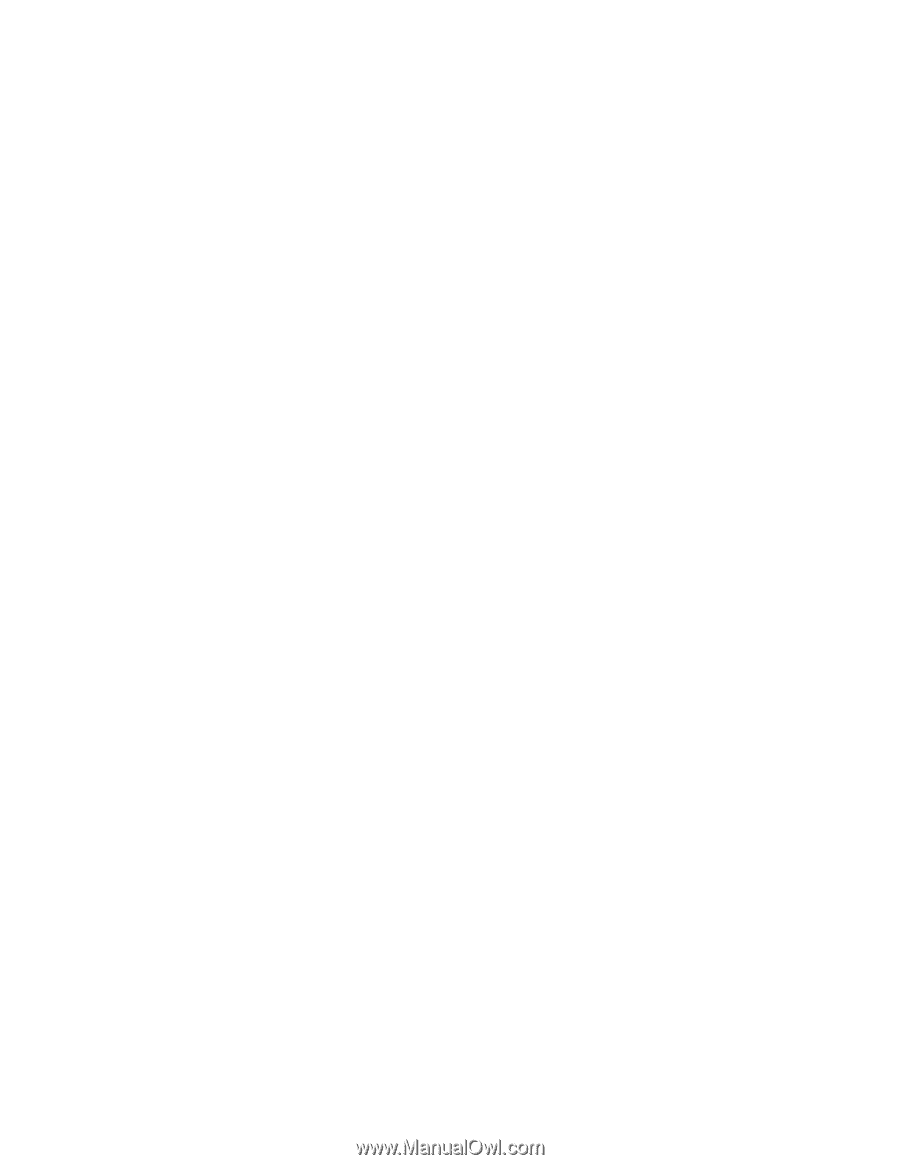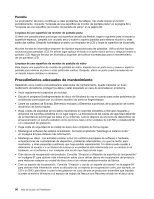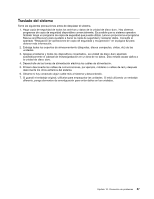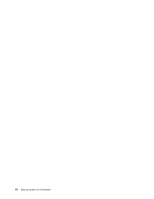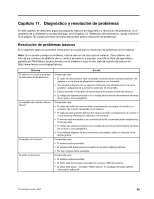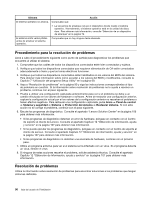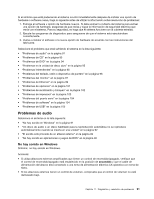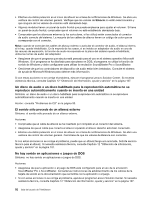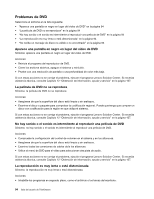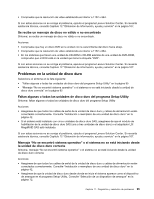Lenovo ThinkStation S30 (Spanish) User Guide - Page 103
Problemas de audio, No hay sonido en Windows
 |
View all Lenovo ThinkStation S30 manuals
Add to My Manuals
Save this manual to your list of manuals |
Page 103 highlights
Si el síntoma que está padeciendo el sistema ocurrió inmediatamente después de instalar una opción de hardware o software nueva, haga lo siguiente antes de utilizar la información sobre resolución de problemas: 1. Extraiga el software u opción de hardware nuevos. Si debe extraer la cubierta del sistema para extraer una opción de hardware, asegúrese de que revisa y sigue la información de seguridad eléctrica que venía con el sistema. Para su seguridad, no haga que el sistema funcione con la cubierta extraída. 2. Ejecute los programas de diagnóstico para asegurarse de que el sistema está ejecutándose correctamente. 3. Vuelva a instalar el software o la nueva opción de hardware de acuerdo con las instrucciones del fabricante. Seleccione el problema que está sufriendo el sistema en la lista siguiente: • "Problemas de audio" en la página 91 • "Problemas de CD" en la página 93 • "Problemas de DVD" en la página 94 • "Problemas en la unidad de disco duro" en la página 95 • "Problemas intermitentes" en la página 96 • "Problemas del teclado, ratón o dispositivo de puntero" en la página 96 • "Problemas del monitor" en la página 97 • "Problemas de Ethernet" en la página 99 • "Problemas de opciones" en la página 101 • "Problemas de rendimiento y bloqueo" en la página 102 • "Problemas de impresora" en la página 103 • "Problemas del puerto serie" en la página 104 • "Problemas de software" en la página 104 • "Problemas de USB" en la página 105 Problemas de audio Seleccione el síntoma en la lista siguiente: • "No hay sonido en Windows" en la página 91 • "Un disco de audio o un disco habilitado para la reproducción automática no se reproduce automáticamente cuando se inserta en una unidad" en la página 92 • "El sonido sólo procede de un altavoz externo" en la página 92 • "No hay sonido en aplicaciones o juegos de DOS" en la página 92 No hay sonido en Windows Síntoma: no hay sonido en Windows. Acciones: • Si utiliza altavoces externos amplificados que tienen un control de encendido/apagado, verifique que el control de encendido/apagado está establecido en la posición de encendido y que el cable de alimentación del altavoz está conectado a una toma de alimentación eléctrica CA operativa con toma de tierra. • Si los altavoces externos tienen un control de volumen, compruebe que el control de volumen no esté demasiado bajo. Capítulo 11. Diagnóstico y resolución de problemas 91